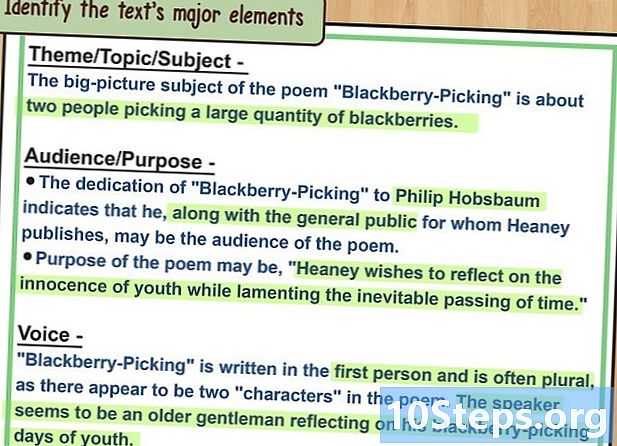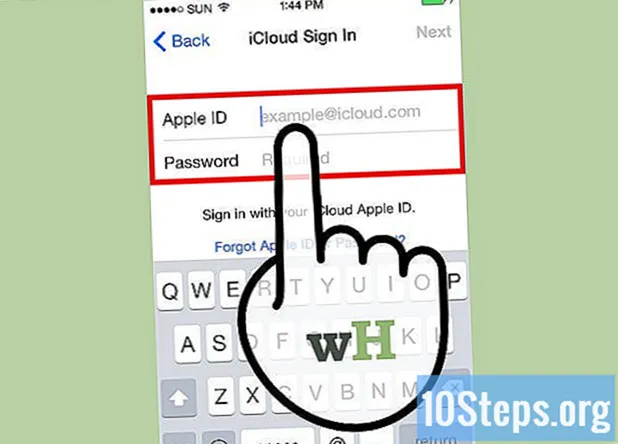
Zawartość
Jeśli zapomniałeś kodu dostępu do swojego iPhone'a, możesz użyć iTunes, aby usunąć go z telefonu wraz ze wszystkimi danymi, a później przywrócić go z kopii zapasowej. Hasło zostanie usunięte podczas tego procesu, umożliwiając ponowne zarejestrowanie. Możesz także użyć Siri, aby ominąć ekran blokady; pamiętaj, że ta procedura jest nielegalna, gdy jest wykonywana na telefonie iPhone, który nie jest Twój. Wiedz również, że używanie Siri do obejścia blokady iPhone'a działa tylko na iOS 9 i może to ulec zmianie; tak jak każda metoda omijająca hasło do iPhone'a, ta wada nie jest zamierzona, więc Apple może ją w każdej chwili naprawić.
Kroki
Metoda 1 z 2: Pomijanie ekranu blokady w systemie iOS 9.2.1

Upewnij się, że masz odpowiednią wersję systemu iOS. Taka metoda nie działa na iOS 9.3 lub nowszym. Możliwe jest wykonanie nachylenie iOS, jeśli chcesz wykonać jailbreak (odblokowanie) iPhone'a, ale pamiętaj, że może to naruszyć gwarancję Apple.
Sprawdź, czy iPhone jest naprawdę zablokowany. Ta metoda nie wyłącza kodu dostępu, więc nadal będziesz musiał wykonać przywracanie iPhone'a, aby go trwale usunąć.

Naciśnij i przytrzymaj przycisk „Home” przez dwie sekundy. Spowoduje to aktywację Siri.
Zapytaj Siri godzinami. Powinno to otworzyć ikonę zegara z czasem lokalnym.
- Siri odpowiada na pytanie „która jest godzina” lepiej niż inne odmiany, takie jak „która jest teraz godzina”.

Kliknij ikonę zegara. Spowoduje to przekierowanie do menu „Zegar światowy”.
Kliknij znak „+”. Zwykle znajduje się w prawym górnym rogu ekranu.
Wpisz kilka znaków w pasku wyszukiwania. Pasek wyszukiwania znajduje się u góry ekranu. Te postacie mogą być losowe - wystarczy je wybrać, aby je skopiować.
Dotknij i przytrzymaj pasek wyszukiwania, a następnie go puść. Powinno to podświetlić tekst.
Kliknij tekst ponownie i wybierz „Kopiuj”. Spowoduje to skopiowanie zaznaczonego tekstu i udostępnienie go do wklejenia później.
Kliknij strzałkę po prawej stronie „Kopiuj”, a następnie „Udostępnij”. Otworzy się menu z kilkoma opcjami udostępniania.
Kliknij opcję „Wiadomość”. Otworzy się nowe okno wiadomości.
Kliknij i przytrzymaj pole „Do”, a następnie wybierz „Wklej”. Pole „Do” znajduje się u góry ekranu.
Poczekaj dwie lub trzy sekundy i naciśnij przycisk „Home”. Spowoduje to zminimalizowanie okna „iMessage” i przeniesienie bezpośrednio do ekranu głównego. Teraz udało Ci się obejść ekran blokady na urządzeniu z systemem iOS 9.2.1!
Metoda 2 z 2: Formatowanie i przywracanie urządzenia za pomocą iTunes
Podłącz iPhone'a do komputera za pomocą kabla USB. Końcówkę USB kabla - najdłuższą część - należy podłączyć do komputera, natomiast krótszą końcówkę do iPhone'a.
- Chociaż możesz użyć ładowarki USB, w tym kroku użyj oryginalnego kabla, aby uzyskać najlepsze wyniki.
Otwórz iTunes na komputerze, jeśli nie otworzy się automatycznie. W zależności od modelu komputera może być konieczne potwierdzenie otwarcia iTunes po podłączeniu iPhone'a.
Poczekaj, aż iPhone zsynchronizuje się z iTunes. Pasek u góry okna iTunes powinien wyświetlać następujący komunikat: „Synchronizacja iPhone'a z (Krok po)”. Po zakończeniu synchronizacji możesz rozpocząć proces przywracania.
Kliknij ikonę „Urządzenie”, aby otworzyć kartę „Podsumowanie” w telefonie iPhone. Ta ikona przypomina ikonę iPhone'a i znajduje się na karcie „Konto”.
Kliknij „Utwórz kopię zapasową teraz” pod sekcją „Kopie zapasowe”. Chociaż jest to opcjonalne, zapewnia to, że dane są jak najbardziej aktualne podczas przywracania ich z punktu przywracania.
- Jeśli automatyczna kopia zapasowa jest włączona, nie musisz jej wykonywać ponownie - iPhone zrobi to, gdy tylko zostanie podłączony do komputera. Sprawdź datę ostatniej kopii zapasowej w sekcji „Kopia zapasowa”, aby potwierdzić, że dane telefonu zostały zapisane.
- Podczas tworzenia kopii zapasowej telefonu możesz wybrać opcję „iCloud” (aby zapisać pliki na swoim koncie iCloud) lub „Ten komputer” (aby zapisać dane na komputerze lokalnym).
Kliknij „Przywróć iPhone'a”. Ta opcja znajduje się u góry strony „iTunes”.
- Jeśli opcja „Znajdź mój iPhone” jest włączona, iTunes wyświetli monit o wyłączenie go przed przywróceniem. Aby to zrobić, otwórz aplikację „Ustawienia”, wybierz „iCloud”, dotknij „Znajdź mój iPhone” i przesuń przełącznik „Znajdź mój iPhone” w prawo, aby wyłączyć tę funkcję. Aby ukończyć ten proces, może być konieczne wprowadzenie hasła iCloud.
Kliknij „Przywróć i zaktualizuj”, aby potwierdzić swoją decyzję. Aby poinformować Cię, co się stanie po przywróceniu iPhone'a, przeczytaj informacje w wyskakującym okienku przed kontynuowaniem.
Kliknij „Dalej”, a następnie „Zgadzam się”, aby rozpocząć proces przywracania. Oznacza to, że akceptujesz warunki korzystania z oprogramowania Apple.
Poczekaj, aż przywracanie zostanie zakończone. Ta procedura może potrwać kilka minut, ponieważ iTunes usunie i ponownie zainstaluje iOS w telefonie.
Wybierz punkt przywracania z opcji „Przywróć z tej kopii zapasowej”. Aby to zrobić, kliknij pasek z nazwą swojego iPhone'a. Data i lokalizacja wybranej kopii zapasowej zostaną wyświetlone poniżej tego paska; wybierz najnowszą opcję, aby uzyskać najlepsze wyniki.
- Kliknij kółko obok opcji „Przywróć z tej kopii zapasowej”, aby ją aktywować, jeśli nie jest to opcja domyślna.
Kliknij „Kontynuuj”, aby rozpocząć przywracanie. ITunes rozpocznie przywracanie iPhone'a. U dołu wyskakującego okna przywracania zostanie wyświetlony komunikat „Pozostały czas”.
- Całkowity czas przywracania może chwilę potrwać - zwykle od 20 do 30 minut - w zależności od ilości przechowywanych danych.
Przesuń palcem po komunikacie „Przesuń, aby odblokować” na ekranie iPhone'a. To odblokuje telefon; pamiętaj, że nie będziesz musiał wprowadzać kodu dostępu!
- W każdej chwili możesz utworzyć nowy kod dostępu w zakładce „Kod dostępu” w aplikacji „Ustawienia”.
Po wyświetleniu monitu wprowadź swój Apple ID. Spowoduje to przywrócenie iPhone'a i danych. Wiedz, że będziesz musiał chwilę poczekać, aż aplikacje na iPhone'a zostaną zaktualizowane i będą gotowe do użycia.
Porady
- Jeśli nie pamiętasz hasła Apple ID, możesz je zresetować w witrynie iCloud, klikając opcję „Nie pamiętasz hasła?” i postępuj zgodnie z instrukcjami wyświetlanymi na ekranie.
- Aby obejście blokady urządzenia nie było już możliwe bez kodu dostępu, utwórz hasło dla Siri w zakładce „Kod dostępu” w aplikacji „Ustawienia”
Ostrzeżenia
- Jeśli nie masz istniejącej kopii zapasowej przed przywróceniem, nie będziesz w stanie odzyskać danych.
- Od iOS 9.3.3 nie można już używać Siri do omijania dostępu do iPhone'a bez kodu dostępu.